나침반 온라인 다운로드 없음 : 나침반은 탐색에 도움이 되는 알려진 참조 방향을 제공합니다. 기본 포인트는 (시계 방향): 북쪽, 동쪽, 남쪽 및 서쪽입니다. 하이킹이나 탐험 중 방향을 쉽게 잡아주는 나침반은 인터넷 시대에도 유용한 도구입니다. 오늘날 기술의 출현으로 모든 스마트폰에서 다운로드 없이 무료로 나침반을 사용할 수 있습니다.
이 기사에서는 효과적으로 사용하기 위한 팁을 공유합니다. 나침반 온라인, 무료 및 다운로드 없이.
목차
스마트폰을 나침반으로 사용할 수 있습니까?
휴대폰과 태블릿의 나침반 기능은 좀 더 정교한 것으로 가능합니다. 자력계, 자기장의 강도와 방향을 측정하는 데 사용됩니다. 센서는 지구의 자기장을 분석하여 휴대폰이 방향을 매우 정확하게 결정할 수 있도록 합니다.
Android 기기에는 나침반이 내장되어 있습니다.. 오래되거나 저렴한 전화기를 가지고 있더라도 내부에 자력계가 있을 것입니다. 그리고 이 자력계를 사용하여 휴대전화 화면에 디지털 나침반을 표시하는 많은 앱이 있습니다.
Compass 앱은 모든 새 iPhone에 사전 설치되어 제공됩니다. 방향과 고도를 결정하는 데 도움이 될 수 있습니다. 항상 정확하지는 않지만 올바른 방향으로 가고 있는지 확인하고 싶을 때 iPhone의 Compass 앱이 유용할 수 있습니다. iPhone에서 나침반을 사용하려면 나침반 앱을 실행하고 보정하기만 하면 됩니다.
일부 대형 브랜드에는 휴대폰에 나침반 앱 또는 기능이 내장되어 있다는 점에 유의하십시오. 예를 들어 Samsung은 가장자리에 빠른 도구 패널과 내장 나침반 위젯이 있는 반면 Huawei의 최신 모델에는 자체 앱 나침반이 있습니다. 휴대전화에 이 앱이 있는지 확실하지 않은 경우 빠른 검색을 하거나 다음 섹션의 목록에서 다운로드 불가 온라인 나침반을 사용하십시오.
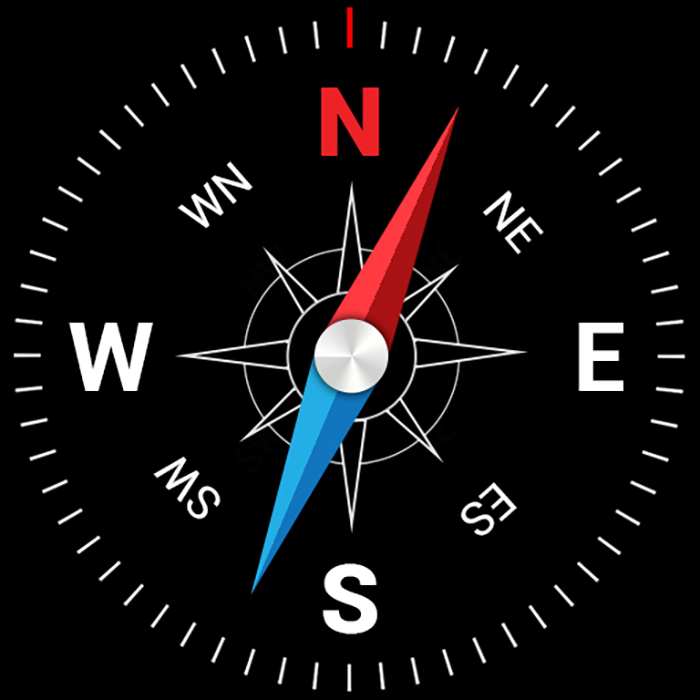
스마트폰에서 온라인 나침반 조작
나침반이 당신을 돕습니다 지도에서 위치를 찾을 뿐만 아니라 주변을 식별하기 위해. 기본 용도는 지도의 북쪽을 나침반 바늘이 가리키는 북쪽과 일치시켜 지도의 위치를 올바르게 지정하는 것입니다.
자침으로 북쪽을 가리키는 기존의 나침반과 달리 스마트폰 센서는 자기 부품이 없다. 스마트폰의 나침반 센서는 장치 외부의 자기장을 감지하고 장치의 가속도계와 연결하여 위치를 파악합니다. 그래서 당신은 어떤 위치에서도 다운로드하지 않고 스마트폰을 온라인 나침반으로 사용, 당신이 평평하게 누워 고전적인 나침반과 달리.
iPhone에서 나침반을 사용하는 방법은 무엇입니까?
응용 프로그램 iPhone의 나침반 방향, 고도, 좌표 및 북쪽 방향을 찾으려고 할 때 특히 유용합니다. 나침반을 사용하려면 나침반 다이얼을 터치하여 현재 방향을 표시합니다. 일단 움직이기 시작하면 빨간색 선은 코스에서 얼마나 벗어났는지 보여줍니다.
나침반 앱을 열고 보정하면 화면 하단 근처에 일련의 숫자가 표시됩니다. 첫 번째 숫자 집합은 도를 나타냅니다. 나침반에는 360도가 있으며 0은 북쪽, 90은 동쪽, 180은 남쪽, 270은 서쪽입니다.
두 번째 숫자 세트는 좌표, 즉 지구의 위도 및 경도선에 대한 상대 위치를 나타냅니다. 이 좌표를 사용하여 정확한 위치를 찾을 수 있습니다. 좌표를 탭하면 Apple 지도가 열리고(설치되어 있는 경우) 지도에서 현재 위치를 보여줍니다.
마지막 두 줄은 지리적 위치와 고도를 알려줍니다.
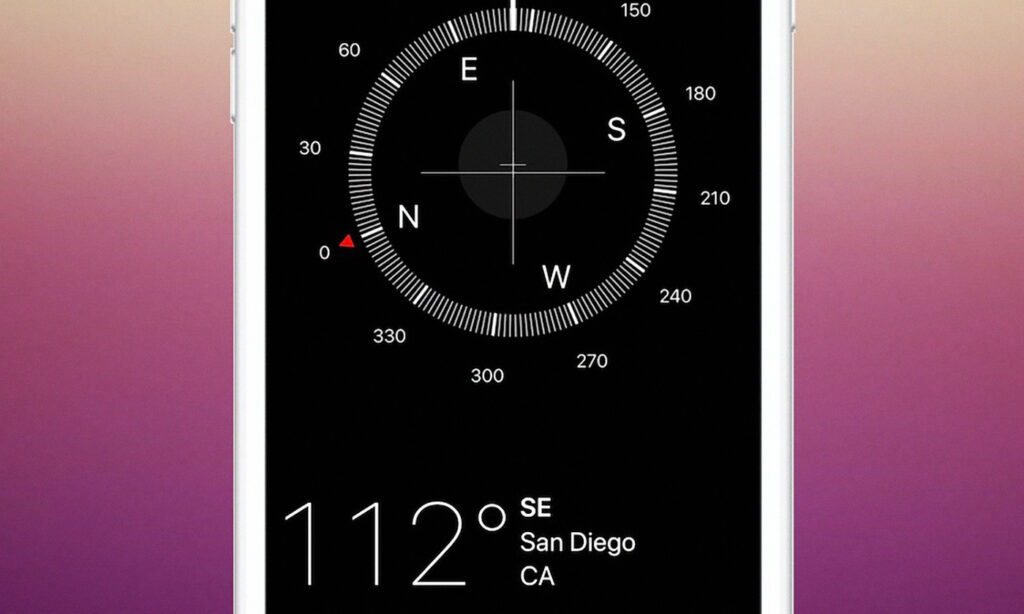
삼성에서 나침반을 사용하는 방법?
할 수 있기 위해서 삼성 기기에서 나침반 사용, 먼저 활성화해야 합니다. 방법은 다음과 같습니다.
- 설정 앱으로 이동합니다.
- 디스플레이를 탭합니다.
- 엣지 패널을 활성화합니다.
- 이제 Edge 패널을 열고 패널을 선택합니다.
- 패널 화면에서 도구를 선택합니다.
- 이제 나침반 옵션을 찾을 수 있는 도구 기능을 성공적으로 활성화했습니다.
테두리 패널에서 도구 옵션이 활성화되면 나침반을 쉽게 시작하고 사용할 수 있습니다. 방법은 다음과 같습니다.
- 1단계. 왼쪽으로 스와이프하여 Edge Panels를 연 다음 도구 메뉴로 이동합니다.
- 2단계. 여기에서 나침반을 탭합니다. 내 위치를 빠르고 정확하게 감지하려면 설정에서 위치를 켜세요.
- 3단계. 마지막으로 Samsung Galaxy 전화에서 나침반을 사용하려면 보정을 탭합니다.
- 4단계. 이제 나침반이 준비되었습니다.
또한 발견 >> 최고의 무료 및 신뢰할 수 있는 날씨 앱 및 사이트
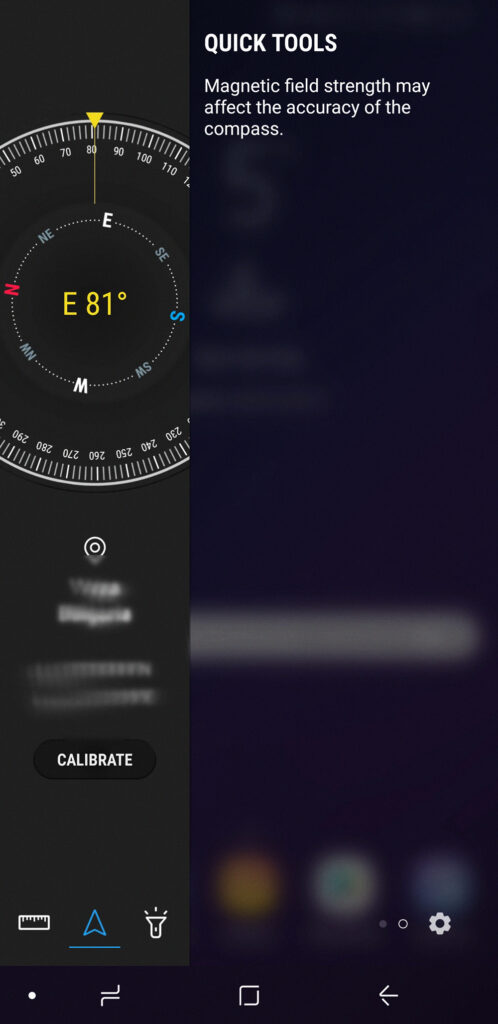
Google의 온라인 나침반을 사용하여 방향 찾기
Google에서 제공하는 다운로드 없이 온라인 나침반을 사용하여 방향을 잡을 수도 있습니다. Google 지도 앱에 다음이 표시되어야 합니다. 오른쪽 상단 모서리에 있는 작은 나침반 기호, 버튼 아래에서 지도의 지형과 스타일을 변경합니다. 나침반이 표시되지 않으면 두 손가락을 사용하여 지도 보기를 이동하고 표시합니다.
나침반 아이콘의 빨간색 기호는 북쪽을 나타내고 회색 기호는 남쪽을 나타냅니다. 파란색 빔 아이콘은 현재 이동 방향을 나타냅니다.
특정 방향을 향하도록 지도를 수동으로 이동하는 대신 나침반 아이콘을 탭하여 현재 위치에서 지도 보기의 방향을 자동으로 북쪽과 남쪽으로 지정할 수 있습니다.
이것은 파란색 아이콘에 광선이 위로 향하고 있는 한 북쪽으로 향하고 있음을 의미합니다. 아래를 가리키고 있으면 남쪽으로 향하고 있습니다. 이렇게 하려면 Google 지도 지도 보기의 오른쪽 상단 모서리에 있는 나침반 아이콘을 터치합니다. 지도 위치가 이동하고 아이콘이 업데이트되어 북쪽으로 향하고 있음을 나타냅니다.
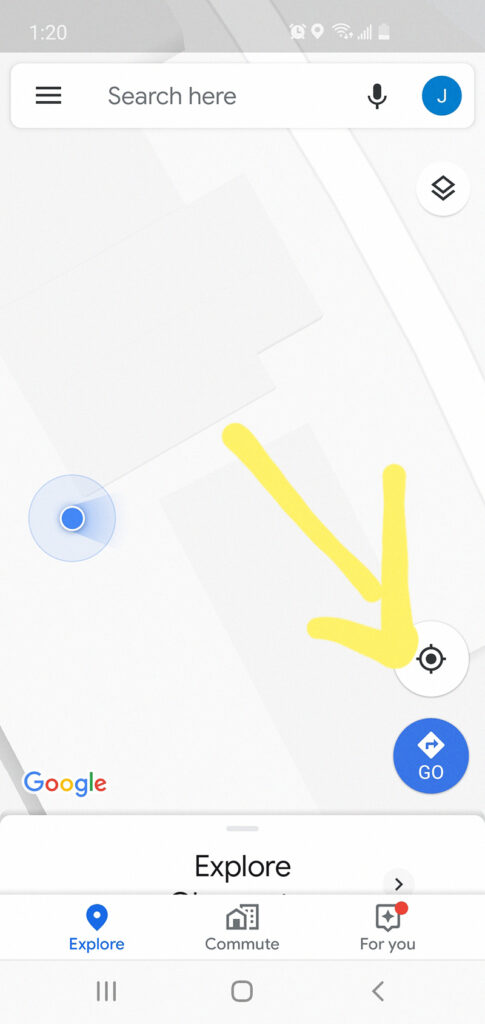
Google 지도에서 Android 나침반 보정
Google 지도에서 나침반을 자동으로 보정하지 않으면 수동 보정을 수행해야 합니다. Google 지도 앱을 열고 기기의 파란색 원형 위치 아이콘이 표시되는지 확인합니다.
위치 아이콘을 탭하여 위치에 대한 추가 정보를 불러옵니다. 하단에서 "나침반 보정" 버튼을 누릅니다.
나침반 보정 화면이 나타납니다. 현재 나침반 정확도는 화면 하단에 낮음, 중간 또는 높음으로 표시되어야 합니다.
기기를 잡고 화면에 표시되는 방법에 따라 휴대전화를 세 번 움직여 XNUMX자 모양을 그립니다.
다운로드하지 않고 온라인으로 최고의 나침반.
이전 섹션에서 제안된 솔루션 외에도 무료 온라인 나침반 사용을 선택할 수 있습니다. 안내를 위해 다음은 이 기능을 무료로 제공하는 최고의 온라인 도구 목록입니다. 나침반 온라인 다운로드 없음 :
- 온라인 나침반 — 온라인 나침반, 탐색 및 방향을 위해 웹 브라우저에서 사용하기 쉬운 나침반으로 북쪽, 남쪽, 동쪽 및 서쪽의 기본 지리적 방향에 대한 방향을 보여줍니다. 응용 프로그램을 다운로드할 필요 없이 간단합니다.
- 나침반 — 다운로드 없이 무료 온라인 나침반.
발견 : SweatCoin – 걸을 때 비용을 지불하는 앱에 대한 모든 것
최고의 온라인 나침반 앱
가지고 다니거나 가지고 다니는 것을 기억해야 하는 기존의 나침반을 구입하는 대신 휴대전화에 무료 나침반 앱 다운로드. 많은 선택이 있습니다. 이 컬렉션을 확인하여 필요에 맞는 Android 또는 iOS용 나침반 앱을 찾으십시오.
1. 컴파스
캠핑, 오프로드 또는 다른 사람에게 현재 위치를 알려야 하는 기타 활동을 위한 Android용 무료 나침반 앱이 필요한 경우 이 앱이 도움이 될 것입니다.
나침반 켜기 구글 Play 스토어.
2. 강철 나침반
Compass Steel은 실제 방향과 자기 방향이 있는 단순하고 광고 없는 나침반 앱입니다. 나침반은 더 나은 가독성을 위해 정확성과 고대비로 유명합니다. 이 자체 교정 응용 프로그램에는 올바른 측정값을 얻는 데 도움이 되는 기울기 보정 기능이 있습니다. 목표 방향을 설정하고 저장할 수도 있습니다.
또한 태양과 달 방향 표시기 및 선택할 수 있는 다중 색상 테마가 있습니다.
에서 무료로 이용 가능 구글 Play 스토어.
3. 나침반: 스마트 나침반
이 안드로이드 앱은 금속 탐지기, 레벨 및 거리 측정 앱과 같은 유용한 앱도 포함하는 스마트 도구 앱 컬렉션의 일부입니다.
스마트 나침반 다운로드: 구글 Play 스토어.
4. 나침반: 디지털 나침반
자북과 진북을 모두 보여주는 단순한 디자인을 찾고 있다면 디지털 나침반이 도움이 될 것입니다.
앱을 사용하여 릴리프, 방위각 또는 각도를 포함하여 자신이 향하고 있는 방향을 결정할 수 있습니다. 나침반을 사용하여 현재 위치, 경사각, 고도, 센서 상태 및 자기장 강도를 알 수 있습니다.
디지털 나침반은 자력계, 가속기, 자이로스코프 및 중력을 사용하여 제작되었습니다. 따라서 TV 안테나 조정, 별자리 찾기, Qibla 방향 표시와 같은 여러 기능에 사용할 수 있습니다.
이 앱을 사용하면 방향 표시를 추가하고 덜 정확한 판독값을 보정할 수도 있습니다. 보정하려면 "8" 동작으로 장치를 흔들기만 하면 됩니다.
에서 무료로 이용 가능 구글 Play 스토어.
5. 나침반 360 프로 무료
이 무료 Android 앱은 전 세계 어디에서나 작동하므로 모험을 즐기는 여행자에게 이상적입니다.
Compass 360 Pro를 무료로 다운로드하세요. 구글 Play 스토어.
6. GPS 나침반 탐색기
태블릿과 스마트폰을 위한 이 현대적인 디자인의 나침반 응용 프로그램은 또한 가장 완벽한 것 중 하나입니다.
우선 인터넷 연결 없이도 제대로 작동할 수 있습니다. 예를 들어 캠핑 및 해외 여행에 매우 실용적입니다. 음성은 사용자에게 탐색을 설명할 수 있지만 언제든지 비활성화할 수 있습니다.
각 여행은 개인적인 용도로 기록하거나 쉽게 걸음을 추적할 수 있습니다. 같은 방법으로 사용자의 현재 위치를 저장할 수 있습니다. 인터넷을 사용하여 Google 지도나 다른 지도 응용 프로그램에서 좌표를 얻을 수도 있습니다.
읽기 : 상위: 영화 및 시리즈 시청을 위한 10가지 최고의 무료 스트리밍 앱(Android 및 Iphone)
결론: 나침반 없이 북쪽 찾기
마지막으로 태양의 방향을 이용하면 나침반 없이도 북쪽을 찾아 방향을 잡을 수 있다는 사실을 알아두자.
태양이 동쪽(이른 아침)에 있으면 북쪽은 시계 반대 방향으로 약 XNUMX/XNUMX 회전합니다(예를 들어, 태양을 바라보고 있다면 왼쪽을 향해야 합니다). 태양이 서쪽에 있으면 북쪽은 시계 방향으로 XNUMX/XNUMX 회전합니다. 태양이 남쪽에 있으면 북쪽이 반대 방향이 됩니다.
정오 즈음(일광 절약 시간 및 시간대 내 위치에 따라 다름) 태양은 북반구에서는 정남향, 남반구에서는 정북향이 됩니다.
나침반이 없으면 대략적인 북쪽을 찾을 수 있습니다. 시계의 작은 바늘이 태양을 향하게 함으로써 남쪽은 작은 바늘이 이루는 각의 이등분선과 겨울에는 오후 13시, 여름에는 오후 14시 방향으로 식별됩니다.




